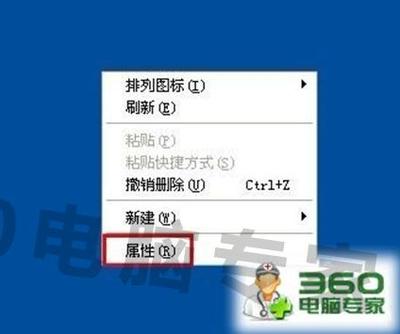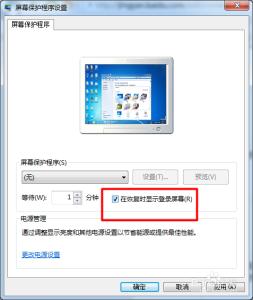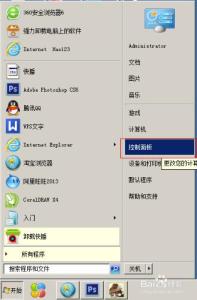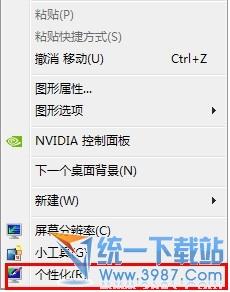我们使用WIN7的时候,给系统设置一个屏幕保护程序的密码是很有必要的,因为我们设置了屏幕保护的密码以后,可以有效的保护我们的隐私不被别人看到。而且设置了屏幕保护密码以后,我们不使用电脑的时候可以有效节能,那么WIN7中如何设置屏幕保护程序,以及设置屏幕保护程序的密码呢?今天小编根据自己的经验介绍一下方法!
win7怎么设置屏幕保护和屏保密码――工具/原料windows7操作系统win7怎么设置屏幕保护和屏保密码――方法/步骤
win7怎么设置屏幕保护和屏保密码 1、
我们首先设置屏幕保护程序!我们可以单击开始菜单打开控制面板!
win7怎么设置屏幕保护和屏保密码 2、
我们在控制面板中将查看方式设置大图标,然后在窗口中找到个性化打开!
win7怎么设置屏幕保护和屏保密码 3、
我们在个性化中单击屏幕保护程序打开!
win7怎么设置屏幕保护和屏保密码 4、
我们在屏幕保护程序中选择一个屏保程序,然后设置等待的时间以及勾选上在恢复时显示登陆屏幕!然后确定,这样我们就设置好了屏幕保护程序!
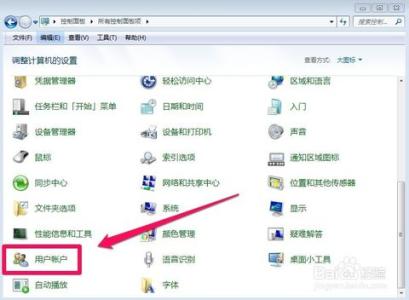
win7怎么设置屏幕保护和屏保密码_win7屏幕保护设置
win7怎么设置屏幕保护和屏保密码 5、
通过上面的方法虽然设置了屏幕保护程序,但是屏保是没有密码的,那么我们如何给屏保加个恢复密码呢!我们可以打开控制面板,点击用户账户!
win7怎么设置屏幕保护和屏保密码 6、
然后我们给管理员账户创建一个密码!
win7怎么设置屏幕保护和屏保密码 7、
我们给管理员administrator设置一个密码,然后创建密码!
win7怎么设置屏幕保护和屏保密码_win7屏幕保护设置
win7怎么设置屏幕保护和屏保密码 8、
这样我们以后恢复屏幕保护的时候需要输入密码才能登陆!是不是很简单呢?自己试试吧!
win7怎么设置屏幕保护和屏保密码――注意事项如果认为本经验对您有所帮助,请点击下面【投票】支持一下小编!如果您想以后随时浏览请点击下面的【收藏】,如果您认为本经验能够帮助到您的朋友,请点击页面右下方的双箭头进行分享。
 爱华网
爱华网